RunDLL Fehlermeldung |
||
|---|---|---|
| #0
| ||
|
15.07.2010, 12:40
Member
Themenstarter Beiträge: 14 |
||
|
|
|
|
|
15.07.2010, 16:42
Moderator
Beiträge: 5694 |
#17
Lade ComboFix von einem der unten aufgeführten Links herunter. Du musst diese umbenennen, bevor Du es auf den Desktop speicherst. Speichere ComboFix auf deinen Desktop.
• BleepingComputer • ForoSpyware**NB: Es ist wichtig, das ComboFix.exe auf dem Desktop gespeichert wird**  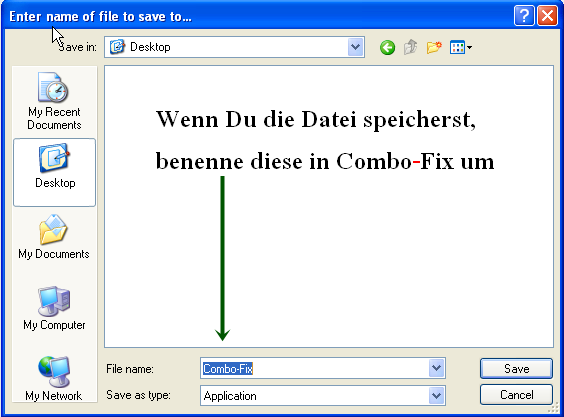 • Doppel-klicke auf ComboFix.exe und folge den Aufforderungen. • Wenn ComboFix fertig ist, wird es ein Log für dich erstellen. • Bitte füge das C:\ComboFix.txt Log in deiner Antwort im Forum bei, so dass wir uns diese analysieren können. |
|
|
|
|
|
|
15.07.2010, 20:39
Member
Themenstarter Beiträge: 14 |
#18
Die Datein im Systemstart sind weg! :-D
Während ComboFix lief, kam mehrmals eine Fehlermeldung von "PEV.exe". Code ComboFix 10-07-15.01 - Sarah 15.07.2010 20:27:13.1.2 - x86 __________ Windows 7: http://xkcd.com/528/ |
|
|
|
|
|
|
15.07.2010, 23:02
Moderator
Beiträge: 5694 |
#19
Und kommen noch Meldungen?
|
|
|
|
|
|
|
16.07.2010, 05:58
Member
Themenstarter Beiträge: 14 |
#20
Nein, jetzt nicht mehr. Heißt das, dass mein Notebook es überstanden hat?
__________ Windows 7: http://xkcd.com/528/ |
|
|
|
|
|
|
16.07.2010, 18:39
Moderator
Beiträge: 5694 |
#21
Schritt 1
Combofix deinstallieren Bitte vor der folgenden Aktion wieder temporär Antivirus-Programm, evtl. vorhandenes Skript-Blocking (Norton) und Anti-Malware Programme deaktivieren. Start => Ausführen (bei Vista (Windows-Taste + R) => dort reinschreiben Combo-Fix.exe /uninstall => Enter drücken - damit wird Combofix komplett entfernt und der Cache der Systemwiederherstellung geleert, damit auch daraus die Schädlinge verschwinden. Es wird ein neuer Systemwiederherstellungspunkt erstellt. Gleichzeitig setzt Combofix die Zeiteinstellungen wieder auf die Ursprungseinstellungen, und setzt die Systemeinstellungen wieder so zurück, dass Dateierweiterungen und Systemdateien versteckt sind, was Du bei Bedarf im Explorer unter Extras => Ordneroptionen aber wieder ändern bzw. Deinen persönlichen Vorlieben entsprechend anpassen kannst. Schritt 2 Tool-Bereinigung mit OTL Wir werden nun die CleanUp!-Funktion von OTL nutzen, um die meisten Programme, die wir zur Bereinigung installiert haben, wieder von Deinem System zu löschen.• Bitte lade Dir (falls noch nicht vorhanden) OTL von OldTimer herunter. • Speichere es auf Deinem Desktop. • Doppelklick auf OTL.exe um das Programm auszuführen. • Vista und Windows 7 User: Rechtsklick auf die OTL.exe und "als Administrator ausführen" wählen. • Klicke auf den Button "Bereinigung" • OTL fragt eventuell nach einem Neustart. Sollte es dies tun, so lasse dies bitte zu.Anmerkung: Nach dem Neustart werden OTL und andere Helferprogramme, die Du im Laufe der Bereinigung heruntergeladen hast, nicht mehr vorhanden sein. Sie wurden entfernt. Es ist daher Ok, wenn diese Programme nicht mehr vorhanden sind. Sollten noch welche übrig geblieben sein, lösche sie manuell. Schritt 3 System mit Windows-eigenen Mitteln bereinigen Datenträger bereinigen • Start => ausführen => cleanmgr (reinschreiben) => OK • Wähle das zu bereinigende Laufwerk aus => OK • "Datenträger bereinigen"-Fenster öffnet sich. Es wird berechnet, wieviel Platz freigemacht werden kann. • Es öffnet sich das Fenster mit den zu löschenden Dateien. • Bei den zu löschenden Bereichen einen Haken machen. • Vergewissere Dich, dass Temporary Files, Temporary Internet Files und Papierkorb geleert werden => OK Temporäre Ordner bereinigen • Start => ausführen => temp (reinschreiben) => OK • Es öffnet sich der Windows-Explorer mit dem Verzeichnis => den Inhalt manuell löschen Damit hast Du den Inhalt von C:\Windows\Temp gelöscht • START => ausführen => %temp% (reinschreiben) => OK • Es öffnet sich der Windows-Explorer mit dem Verzeichnis => den Inhalt manuell löschen Damit hast Du den Inhalt der temporären Dateien Deines Benutzerkontos gelöscht. IE Cache leeren • Start => Systemsteuerung => Internetoptionen • Reiter Allgemein => Browserverlauf => löschen • Temporäre Internetdateien, Cookies und Verlauf löschen Firefox Cache leeren • Firefox starten => Extras => Einstellungen • Erweitert => Netzwerk => Bei Offline-Speicher auf Jetzt leeren klicken • Firefox beenden. Temporäre Java-Dateien löschen • Schließe alle Browser • Öffne Start => Systemsteuerung => Java • Unter dem Reiter "Allgemein" => Temporäre Internet-Dateien • Einstellungen => Dateien löschen => OK Wenn gemeldet wird, dass einzelne Dateien nicht gelöscht werden konnten, weil sie in Gebrauch sind, ist das in Ordnung. |
|
|
|
|
|
|
18.07.2010, 16:44
Member
Themenstarter Beiträge: 14 |
#22
Ich bin mir nicht sicher, ob der erste Schritt richtig funktioniert hat, da mein Laptop "Combo-Fix.exe" nicht finden konnte, obwohl es genauso auf meinem Desktop war. Ich habe stattdessen "ComboFix.exe" deinstalliert.
Der Rest hat aber keine Probleme bereitet. __________ Windows 7: http://xkcd.com/528/ |
|
|
|
|
|
|
18.07.2010, 16:48
Moderator
Beiträge: 5694 |
#23
Und bestehen noch Probleme?
|
|
|
|
|
|
|
18.07.2010, 18:03
Member
Themenstarter Beiträge: 14 |
#24
Ich glaube nicht, nein. Es kommen keine Fehlermeldungen mehr. Bin ich jetzt wieder sicher?
__________ Windows 7: http://xkcd.com/528/ |
|
|
|
|
|
|
18.07.2010, 23:14
Moderator
Beiträge: 5694 |
#25
Wenn Du die folgende Punkte noch zu Herzen nimmst dann sind wir hier durch:
Nachsorge Um Dein System vor Malware zu schützen, gebe ich Dir im Anschluss eine Kurzversion mit Tipps und Hinweisen auf Tools, die Dir helfen werden, Dein System abzusichern und in Zukunft frei von Infektionen zu halten. Wenn Dein System infiziert war, rate ich Dir, Deine Passwörter zu ändern. Bitte betrachte die Tipps als Vorschläge und nicht als Nonplusultra Erstelle einen neuen Systemwiederherstellungspunkt Das ist ein guter Zeitpunkt, die Systemwiederherstellung zu leeren und einen neuen sauberen Wiederherstellungspunkt zu erstellen (Anleitung für Vista-User). • Start => Alle Programme => Zubehör => Systemprogramme => Systemwiederherstellung • Wähle "Einen Wiederherstellungspunkt erstellen" => Weiter • Gebe als Beschreibung z. B. "Nach_Bereinigung" ein => Erstellen => Schließen. • Nun Start => Ausführen => cleanmgr (reinschreiben) => OK => Reiter Weitere Optionen • Klicke unter Systemwiederherstellung auf Bereinigen und bestätige das Löschen mit Ja => OK. Das wird alle Wiederherstellungspunkte bis auf den letzten neu erstellten löschen. Diesen Punkt kannst Du weglassen, falls Du das System gerade neu aufgesetzt hast oder Combofix benutzt und ordentlich deinstalliert wurde, da Combofix das schon erledigt. Massnahmen: Um Dein System vor Malware zu schützen, gebe ich Dir im Anschluss eine Kurzversion mit Tipps und Hinweisen auf Tools, die Dir helfen werden, Dein System abzusichern und in Zukunft frei von Infektionen zu halten. Wenn Dein System infiziert war, rate ich Dir, Deine Passwörter zu ändern. Bitte betrachte die Tipps als Vorschläge und nicht als Nonplusultra Falls bei Dir noch nicht installiert, solltest Du Dir die folgenden Programme installieren. Spybot Search&Destroy ist ein gutes Tool, welches bösartige Software sucht und unschädlich macht. Bei der Installation darauf achten, dass der TeaTimer nicht aktiviert wird. Lasse das Tool in regelmäßige Abständen (z. B. einmal pro Woche) laufen und lasse vor der Überprüfung immer nach Updates suchen, Details siehe ausführliche Anleitung. Um Dein System frei von temporären Dateien zu halten, empfehle ich Ccleaner (Toolbar nicht mitinstallieren) eine Freeware-Software zur Optimierung und zum Aufräumen von Windows, Einzelheiten siehe die Anleitung von Hijackthis-Forum.de. Bei Java (Sun) immer nur die aktuellste Version auf dem Rechner haben, alle anderen deinstallieren. Verwende einen alternativen Browser, ich empfehle Firefox. Es gibt eine große Anzahl von Erweiterungen, wie z. B. Adblock Plus und NoScript. Mit der Erweiterung IE Tab ist sogar das Windows- und Office-Upate über Firefox möglich. Die Erweiterung QuickJava sorgt dafür, dass Du Java und Java-Skript nur bei Bedarf einschalten kannst. Eine alternatives E-Mail-Programm ist Thunderbird. Auch dafür gibt es viele sehr gute Erweiterungen. Als Alternative für die ganzen Messenger kommen Miranda-IM oder Trillian infrage. Miranda ist ein malwarefreier OpenSource Instant-Messenger, der mit Protokollen von AOL, ICQ, IRC, MSN und Yahoo zusammen arbeitet. Mit dem ebenfalls malwarefreien Trillian kannst du mit Nutzern von ICQ, AIM, Yahoo Messenger, MSN und IRC chatten. "Wie konnte die Malware auf meinen Rechner kommen?", ist die wohl am häufigsten gestellte Frage. Malware gelangt in erster Linie über sogenannte Browser Exploits auf einen Rechner, also über Sicherheitslücken im Browser selbst. Weitere Schleusen sind E-Mail-Anhänge, Lecks im Betriebssystem oder Dateidownloads aus unsicheren Quellen. Durch Einsatz Deines Köpfchens und folgende simple Maßnahmen kannst Du den Schutz optimieren: • System immer auf aktuellem Stand halten (Windows Update regelmäßig machen und Software aktualisieren). • Programme wenn möglich "benutzerdefiniert" installieren und Toolbars und Sponsoren abwählen. • Internet Explorer sicher konfigurieren. • Nur Original-Software nutzen und auf Programme aus dubiosen Quellen konsequent verzichten. • Programme, die Du nicht mehr nutzt, über Systemsteuerung => Software entfernen/deinstallieren. • Nicht alles anklicken, wo klickmich draufsteht! • Gesunden Menschenverstand und Vorsicht walten lassen, • insbesondere bei Dateien, die Du Dir auf den PC holst, also E-Mails, Downloads etc., • am besten auf Filesharing über P2P-Programme ganz verzichten. • Router durch Vergabe eines Kennwortes vor Änderungen von außen schützen. • Nicht benötigte Dienste und Programme gar nicht erst starten. Bezüglich der Dienste ist es allerdings nötig, sich damit ausführlich zu beschäftigen, ansonsten die Dienste lieber lassen, wie sie sind. • Nicht benötigte "Ports" (am eventuell vorhandenen DSL-Router), Freigaben u. ä. schließen. • Port-Scan-Test. • WLAN absichern. • Sichere Passwörter vergeben. • Nicht mehr als einen Virenscanner mit Hintergrundwächter installieren. • Nicht mehr als ein Antispyware-Programm mit Hintergrundwächter ständig laufen lassen. • Das System hin und wieder zusätzlich mit einem dieser kostenlosen Online Scanner überprüfen. • Datensicherung nicht vergessen! Immer eine saubere Datensicherung als zurückspielbares Image auf Lager haben. Freiwillige Spende |
|
|
|
|
|
Um auf dieses Thema zu ANTWORTEN
bitte erst » hier kostenlos registrieren!!
bitte erst » hier kostenlos registrieren!!
Folgende Themen könnten Dich auch interessieren:
Copyright © 2025, Protecus.de - Protecus Team - Impressum / Mediadaten


Ich bekomme immer noch die RunDLL-Fehlermeldung. Ist es möglich, dass die ganzen Scanner das Programm dahinter nicht finden konnten, weil ich den Systemstart deaktiviert hatte?
__________
Windows 7: http://xkcd.com/528/